Hadoop本地模式、伪分布式以及集群的安装与部署
软件准备
- VMware12
- Xshell(可选)
- hadoop-2.8.4
- jdk-8u144-windows-x64
- jdk-8u144-linux-x64.tar
- window10
- CentOS-7-x86_64-DVD-1511
- WinSCP
之前我已经装好了VMware,并且新建了一个虚拟机,系统为CentOS7。
本地模式
1.修改虚拟机的IP地址
vi /etc/sysconfig/network-scripts/ifcfg-eno16777736
我这里将虚拟机的IP地址设为192.168.1.121

修改之后,需要命令重启网络服务
servie network restart
2.设置IP和主机名的地址映射
首先在linux系统中设置主机名
vi /etc/hostname

然后设置IP和主机名映射,方便后边直接通过主机名进行操作,因为最终目标是部署集群,所以设置三个映射。
vi /etc/hosts

在linux系统中修改完映射之后,在本地windows中也需要设置。
默认地址如下:
C:\Windows\System32\drivers\etc
加入IP和主机名映射。

3.安装JDK
首先查询Linux系统中是否安装了JAVA软件
rpm -qa|grep java
如果安装的版本低于1.7,建议卸载该jdk:
rpm -e 查询到的软件包名字
在/opt目录下创建两个子文件夹
mkdir /opt/mod
mkdir /opt/soft
使用WinSCP软件,上传JDK至linux,放在soft文件夹下。
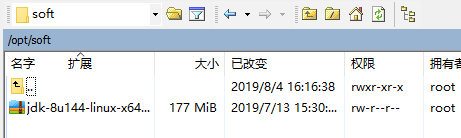
解压JDK至module文件夹下
tar -zxvf jdk-8u144-linux-x64.tar.gz -C /opt/module/
查看

配置环境变量
vi /etc/profile
export JAVA_HOME=/opt/mod/jdk1.8.0_144
export PATH=$PATH:$JAVA_HOME/bin

然后也要source一下,使环境变量生效
source /etc/profile
检查JDK安装是否成功
java -version
出现如下就说明安装成功了。

3.安装Hadoop


伪分布式



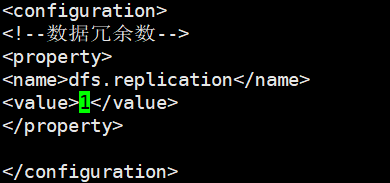






修改成绝对路径保证一定能找到jdk

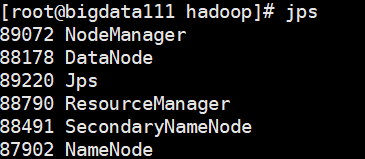

hdfs web 页面50070

yarn web页面 端口8088

完全分布式集群
克隆上述虚拟机bigdata111,分别得到bigdata112、bigdata113,分别修改他们的主机名与IP地址。
删掉之前搭建伪分布式时建立的数据文件

我们可以看到bigdata111中已经修改好域名映射,然而其他虚拟机中没有。

跨节点发送域名映射 在操作的过程总是需要输入密码,接下来设置无密登录
在操作的过程总是需要输入密码,接下来设置无密登录
创建秘钥

将自己的秘钥放到其余虚拟机的秘钥库中,每台虚拟机上拷贝3次。

最后需要每个节点上都存有其他节点的秘钥
























 7567
7567











 被折叠的 条评论
为什么被折叠?
被折叠的 条评论
为什么被折叠?








